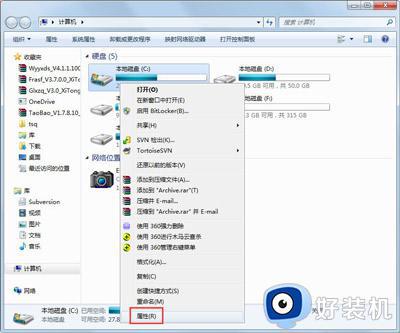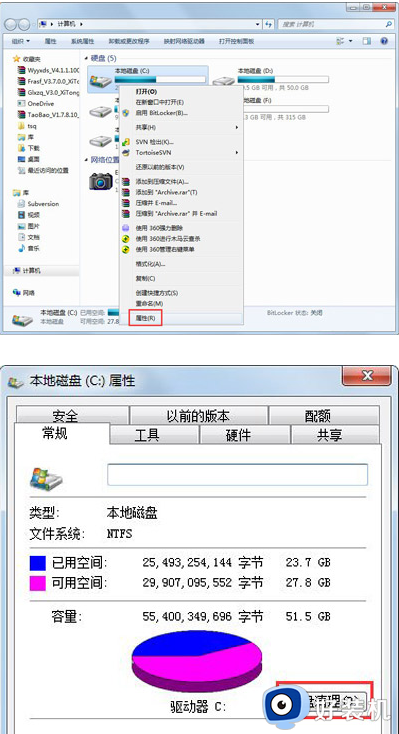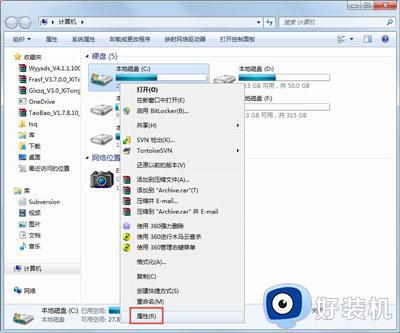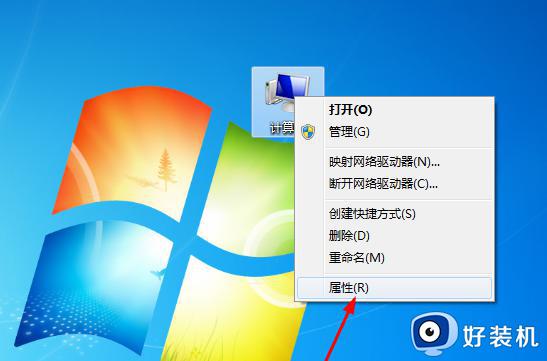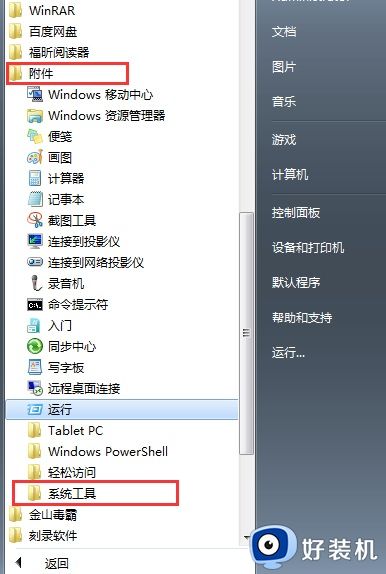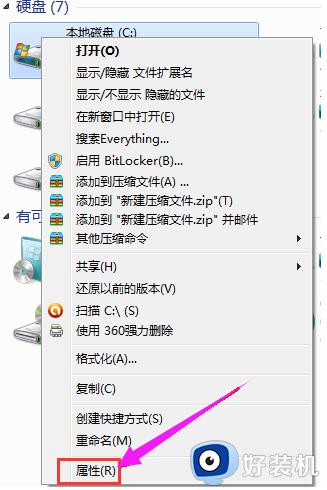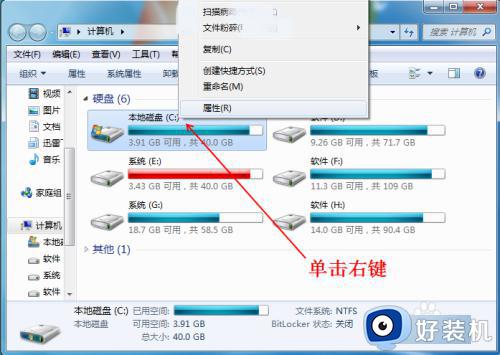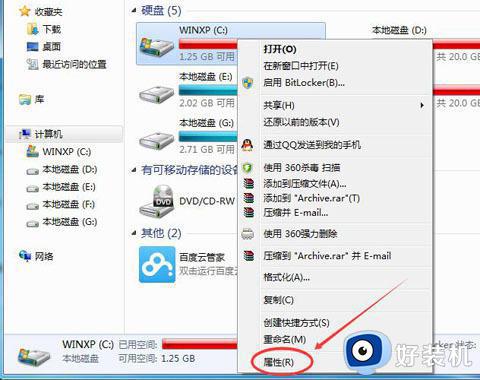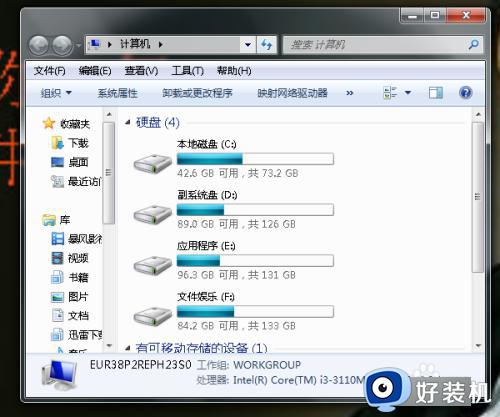如何将Win7电脑磁盘清理干净 两种方法把Win7电脑磁盘清理干净
时间:2024-01-10 15:38:00作者:mei
win7电脑使用一段时间存放东西多了,磁盘空间就满,如果不及时处理容易造成系统卡顿,影响正常使用。这时候我们想要把磁盘无用垃圾给删除,以此来增加内存空间,有什么好办法可以将Win7电脑磁盘清理干净?这里分享两种方法,让大家快速清理磁盘垃圾文件。
推荐:win7旗舰版系统
方法一:
1. 首先,右键单击C驱动器并选择属性。
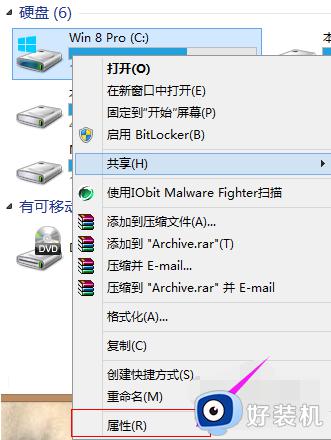
2. 在弹出属性中,选择:磁盘清理。
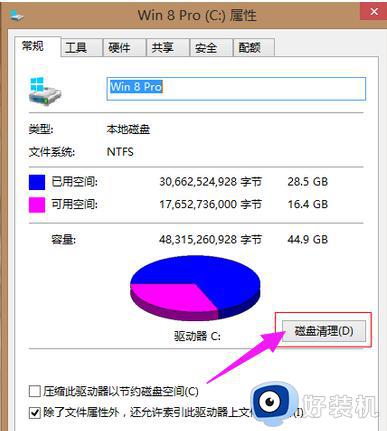
3. 这将自动扫描可以清理的文件。
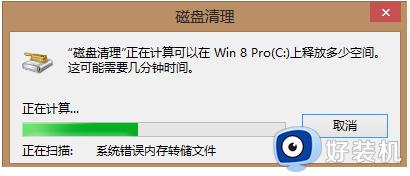
4. 选择占用大量空间并进行清理。
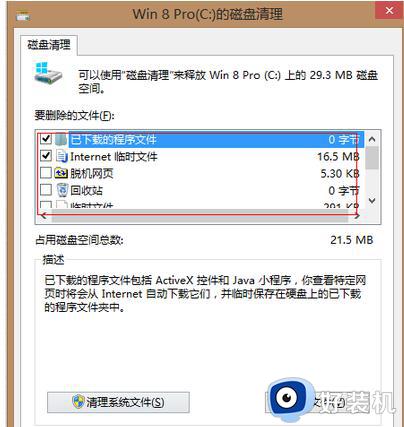
5. 单击以清理系统文件,此处使用的文件空间比较大,有系统错误报告,系统更新等。
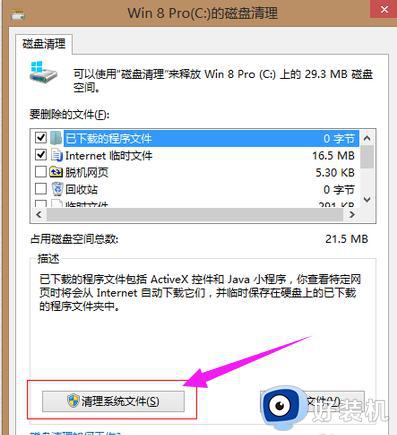
6. 选择要清理的并清理它。
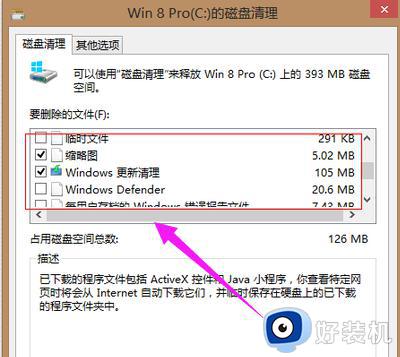
7. 可在此处选择,因为它可以在不影响系统稳定性的情况下进行清理。
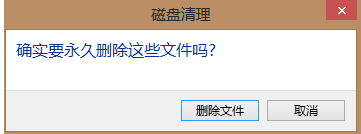
8. 最后点击删除文件。
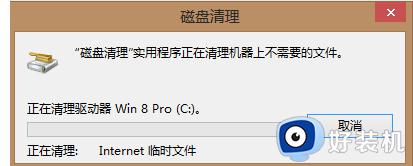
方法二:
1. 首先我们打开360安全卫士,然后点击电脑清理,然后选择一键清理进行垃圾文件的清理。
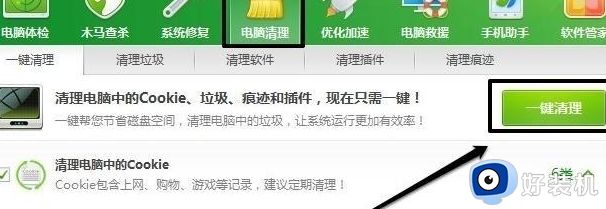
2. 当然也可以点击清理垃圾,然后开始扫描进行清理。
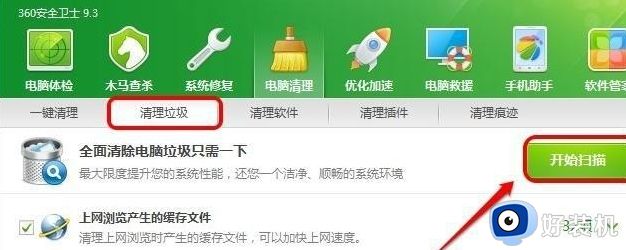
以上方法可以完美将Win7电脑磁盘清理干净,定期清理磁盘是非常有必要的,有一样问题的小伙伴,感觉参考教程解决吧。